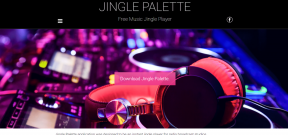สร้างทางลัดหน้าจอหลักสำหรับการโทรและอีเมลบน iPhone
เบ็ดเตล็ด / / December 02, 2021

เวิร์กโฟลว์เป็นแอปการทำงานอัตโนมัติแบบใหม่ที่ยอดเยี่ยมสำหรับ iOS มีหลายอย่างที่คุณสามารถทำได้โดยอัตโนมัติ อัปโหลดรูปภาพไปยัง Dropbox, หน้าแอบแฝงถึง ไฟล์ PDFและอีกมากมาย เราเคยพูดถึงมันมาก่อน.
แอปนี้จำเป็นต้องมีสำหรับผู้ใช้ iOS ที่มีอำนาจ หากคุณทำงานใดๆ ให้เสร็จบน iOS แอปนี้จะทำให้ชีวิตของคุณดีขึ้นมาก
วันนี้เราจะมาพูดถึงการใช้แอพเพื่อสร้างช็อตคัทสำหรับโทรหาผู้ติดต่อที่บ่อยที่สุดหรือคนโปรดของคุณ ทางลัดเหล่านี้จะอยู่ในหน้าจอหลักของ iPhone และคุณสามารถทำเช่นนี้กับอีเมลและข้อความได้เช่นกัน ยิ่งไปกว่านั้น แอปยังรองรับอินพุตหลายรายการ ดังนั้นในคลิกเดียว คุณก็สามารถเปิดอีเมลกลุ่มหรือเธรดข้อความกลุ่มสำหรับผู้ติดต่อที่กำหนดไว้ล่วงหน้าได้
การสร้างทางลัดสำหรับการโทร
เวิร์กโฟลว์ ($4.99) ให้ชุดของ การกระทำ ที่คุณสามารถใช้เพื่อสร้างเวิร์กโฟลว์ เปิดแอพแล้วคลิก + ปุ่มเพื่อสร้างเวิร์กโฟลว์ใหม่ จาก การกระทำ แตะการกระทำแล้วปัดไปทางขวาเพื่อเพิ่มไปยังเวิร์กโฟลว์ ที่นี่คุณมีอิสระในการลากการกระทำขึ้นและลง
แตะ การกระทำ ปุ่มและค้นหา หมายเลขโทรศัพท์. ปัดการดำเนินการไปทางขวา


ตอนนี้ให้คลิกที่ + ปุ่มในส่วนหมายเลขโทรศัพท์และเลือกผู้ติดต่อ คุณสามารถป้อนตัวเลขด้วยตนเองได้เช่นกัน

กลับไปที่ การกระทำ แท็บและลากใน เรียก การกระทำ. แตะ เกียร์ ไอคอนและตั้งชื่อเวิร์กโฟลว์เช่น โทร (ชื่อผู้ติดต่อ). คุณยังสามารถเลือกไอคอนได้ ขณะนี้ ไม่รองรับรูปภาพ คุณจะต้องสร้างร่ายมนตร์และสี
ขณะที่เราจะเพิ่มเวิร์กโฟลว์ไปที่หน้าจอหลัก ให้คลิก เกียร์ ไอคอนในเวิร์กโฟลว์และเลือก เพิ่มไปที่หน้าจอหลัก. จะเป็นการเปิดหน้าใน Safari คลิก แบ่งปัน ปุ่มและเลือก เพิ่มไปที่หน้าจอหลัก.

เมื่อเพิ่มแล้ว การแตะที่ไอคอนจะเป็นการเปิดแอปเวิร์กโฟลว์และเรียกใช้งาน ในหนึ่งหรือสองวินาที การดำเนินการ - การโทรหรือข้อความ - จะเปิดตัว และคุณจะถูกนำไปที่แอปที่เกี่ยวข้อง
แตะ เสร็จแล้ว จะบันทึกเวิร์กโฟลว์
การสร้างทางลัดสำหรับอีเมล
ขั้นตอนส่วนใหญ่ที่นี่คล้ายกัน แทนที่จะเลือก หมายเลขโทรศัพท์ การกระทำ ลากเข้า ที่อยู่อีเมล. ทั้งเขียนที่อยู่อีเมลด้วยตนเองหรือเลือกจากผู้ติดต่อ


ตอนนี้ลากเข้า ส่งอีเมล. แตะ ถึง ฟิลด์และเลือก ตัวแปร, แล้ว ป้อนข้อมูล. การดำเนินการนี้จะนำที่อยู่อีเมลที่ระบุด้านบนและเพิ่มลงใน ถึง สนาม.
ด้วยเหตุผลบางอย่าง… เมื่อฉันทำสิ่งนี้ เวิร์กโฟลว์ก็วางอีเมลในช่องข้อความเช่นกัน ฉันไม่สามารถหาวิธีกำจัดพวกมันได้ ถ้ามันทำเช่นเดียวกันสำหรับคุณหรือคุณพบวิธีแก้ไขปัญหานี้ โปรดแจ้งให้เราทราบ
การสร้างทางลัดสำหรับข้อความ
เราได้พูดถึงแอพที่ ให้คุณส่งข้อความกลุ่มได้อย่างรวดเร็วแต่นี่เร็วยิ่งกว่า แม้ว่าจะต้องมีการตั้งค่าบางอย่าง แต่ก็มีเพียงเล็กน้อย


สร้างเวิร์กโฟลว์ใหม่และลากเข้ามา ส่งข้อความ. ที่นี่พิมพ์หมายเลขหรือเลือกผู้ติดต่อ คุณสามารถเลือกรายชื่อติดต่อได้หลายรายการ เวิร์กโฟลว์นี้ต้องการเพียงการดำเนินการเดียวเท่านั้น ดังนั้นให้บันทึกเวิร์กโฟลว์เมื่อคุณทำเสร็จแล้ว
การแตะไอคอนเวิร์กโฟลว์นี้จากหน้าจอหลักจะเริ่มต้นเธรดการสนทนาใหม่พร้อมรายละเอียดการติดต่อที่กรอกไว้แล้ว
เวิร์กโฟลว์ที่คุณชื่นชอบคืออะไร?
เมื่อคุณซื้อแอปเวิร์กโฟลว์แล้ว คุณเป็นหนี้ให้ตัวเองเพื่อสำรวจสิ่งที่สามารถทำได้ เราจะมากับบทความวิธีใช้อัตโนมัติเพิ่มเติมในอนาคต แต่ในขณะเดียวกันก็ติดตาม บัญชี Twitter ของเวิร์กโฟลว์ เพื่อติดตามข่าวสารใหม่ๆ
นอกจากนี้ โปรดแจ้งให้เราทราบว่าเวิร์กโฟลว์โปรดของคุณคืออะไร หากคุณคิดขั้นตอนการทำงานเฉพาะเพื่อแก้ปัญหาส่วนตัว อย่าลังเลที่จะแบ่งปันในความคิดเห็นด้านล่าง